Android實現觸摸移動的懸浮窗口功能
代碼比較簡單。不會有詳細的講解,這個功能我之前是用來做實時音視頻小窗口懸浮的,所以說最外層是FrameLayout,可以根據自己的需求變成圖片,或者功能界面,都可以的。
準備工作:AndroidManifest添加權限
<uses-permission android:name='android.permission.SYSTEM_OVERLAY_WINDOW' /><uses-permission android:name='android.permission.SYSTEM_ALERT_WINDOW' /><--! 說明一下,第一個權限是8.0之后懸浮窗窗口類型設置需要,第二個權限假如不加的話,我oppo手機跳轉懸浮窗設置時,找不到這個app -->
以及需要了解一些小知識:觸摸事件中:getX getY是相對于當前View里的坐標; getRawX getRawY是相對于整個屏幕的坐標
大致思路:獲取View添加至窗口 觸摸View的時候,根據觸摸位置更新懸浮窗口位置,點擊后,把這個View從窗口移除
上一下完成的圖,用UC視頻轉gif轉不了很長:
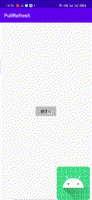
代碼都有注釋,直接看代碼:
package com.zh.pullrefresh; import android.content.Context;import android.graphics.PixelFormat;import android.view.Gravity;import android.view.MotionEvent;import android.view.ViewConfiguration;import android.view.ViewGroup;import android.view.WindowManager;import android.widget.FrameLayout;import android.widget.ImageView; import androidx.annotation.NonNull; public class SmallWindowsView extends FrameLayout { private int mSlop;//觸發移動事件的最小距離 private float downX;//手指放下去的x坐標 private float downY;//手指放下去的Y坐標 /** * 下面四個數據都為像素 */ private int screenWidth;//屏幕寬度 private int screenHeight;//屏幕高度 private int viewWidth;//小窗的寬度 private int viewHeight;//小窗的高度 private WindowManager wm;//窗口管理器,用來把view添加進窗口層 private WindowManager.LayoutParams wmParams; public SmallWindowsView(@NonNull Context context) { super(context); init(); } private void init() { ViewConfiguration vc = ViewConfiguration.get(getContext()); mSlop = vc.getScaledTouchSlop(); screenWidth = getContext().getResources().getDisplayMetrics().widthPixels; screenHeight = getContext().getResources().getDisplayMetrics().heightPixels; viewWidth = dp2px(getContext(), 130); viewHeight = dp2px(getContext(), 130); //可以根據你的實際情況在這個FrameLayout里添加界面控件之類的, // 我之前是用的實時音視頻,把相關業務代碼去掉了,直接放一個圖標 // 實際上就是拿到一個View從WindowManager給addView進去 ImageView imageView = new ImageView(getContext()); imageView.setImageResource(R.mipmap.ic_launcher); LayoutParams params = new LayoutParams(ViewGroup.LayoutParams.MATCH_PARENT,ViewGroup.LayoutParams.MATCH_PARENT); addView(imageView, params); } //dp轉px public int dp2px(Context context, int dp) { return (int) (getDensity(context) * dp + 0.5); } public float getDensity(Context context) { return context.getResources().getDisplayMetrics().density; } public void show() { wm = (WindowManager) getContext().getSystemService(Context.WINDOW_SERVICE); wmParams = new WindowManager.LayoutParams(viewWidth, viewHeight,WindowManager.LayoutParams.TYPE_APPLICATION_OVERLAY,//8.0以上需要用這個權限WindowManager.LayoutParams.FLAG_NOT_FOCUSABLE | WindowManager.LayoutParams.FLAG_NOT_TOUCH_MODAL,PixelFormat.TRANSLUCENT); wmParams.gravity = Gravity.NO_GRAVITY; wmParams.x = screenWidth/2 - viewWidth/2; wmParams.y = screenHeight/2 - viewHeight/2; wm.addView(this, wmParams); } @Override protected void onMeasure(int widthMeasureSpec, int heightMeasureSpec) { super.onMeasure(widthMeasureSpec, heightMeasureSpec); //本來想在這邊直接設置寬高,但是有問題// setMeasuredDimension(QMUIDisplayHelper.dp2px(getContext(), 130), QMUIDisplayHelper.dp2px(getContext(), 130)); } //攔截觸摸事件自己消費 @Override public boolean onInterceptTouchEvent(MotionEvent ev) { return true; } private long downTime; private float lastMoveX; private float lastMoveY; //消費觸摸事件 @Override public boolean onTouchEvent(MotionEvent event) { switch (event.getAction()) { case MotionEvent.ACTION_DOWN:downX = event.getRawX();downY = event.getRawY();lastMoveX = downX;lastMoveY = downY;downTime = System.currentTimeMillis();break; case MotionEvent.ACTION_MOVE:float moveX = event.getRawX();float moveY = event.getRawY();//就兩個坐標算他們距離要大于觸發移動事件的最小距離//這里也可以減去lastMoveX lastMoveY 但是移動會有卡頓感 因此這里使用的還是downX downYif (Math.pow(Math.abs(moveX - downX), 2) + Math.pow(Math.abs(moveY - downY), 2) > Math.pow(mSlop, 2)) { updateViewPosition(moveX - lastMoveX, moveY - lastMoveY); lastMoveX = moveX; lastMoveY = moveY;} break; case MotionEvent.ACTION_UP:float upX = event.getRawX();float upY = event.getRawY();long upTime = System.currentTimeMillis();long time = upTime - downTime;//點擊事件實現 點擊小窗口消失//這里加了時間判斷,是因為假如移動到原來的地方,也會觸發成點擊事件if (Math.pow(Math.abs(upX - downX), 2) + Math.pow(Math.abs(upY - downY), 2) < Math.pow(mSlop, 2) && time < 1000) { showRtcVideo();} else { }break; } return true; } private void showRtcVideo() { dismiss();// Toast.makeText(getContext(), 'aaaaaaaaa', Toast.LENGTH_SHORT).show(); } public void dismiss() { wm.removeView(this); } private void updateViewPosition(float moveX, float moveY) { wmParams.gravity = Gravity.NO_GRAVITY; //更新浮動窗口位置參數 // Log.d('moveX, moveY', moveX + '--' + moveY); wmParams.x = (int) (wmParams.x + moveX); wmParams.y = (int) (wmParams.y + moveY); // 刷新顯示 wm.updateViewLayout(this, wmParams); }}
那么使用上需要注意一點,我new這個控件的時候,使用的context是application層級的,因為多個activity,懸浮窗窗口的生命周期明顯是屬于整個程序的,而不是屬于某個activity,當然你假如做處理的話,也可以這么做:
@Override protected void onCreate(Bundle savedInstanceState) { super.onCreate(savedInstanceState); setContentView(R.layout.activity_main); final SmallWindowsView smallWindowsView = new SmallWindowsView(getApplicationContext()); Button btShowWindow = findViewById(R.id.bt_show_window); btShowWindow.setOnClickListener(new View.OnClickListener() { @Override public void onClick(View v) {if (Build.VERSION.SDK_INT >= 23) { if (!(Settings.canDrawOverlays(MainActivity.this))) { Intent intent = new Intent(Settings.ACTION_MANAGE_OVERLAY_PERMISSION); intent.addFlags(Intent.FLAG_ACTIVITY_NEW_TASK); startActivity(intent); return; }} else { if (!EasyPermissions.hasPermissions(MainActivity.this, Manifest.permission.SYSTEM_ALERT_WINDOW)) { EasyPermissions.requestPermissions(MainActivity.this, '需要權限用以展示懸浮窗',2048, Manifest.permission.SYSTEM_ALERT_WINDOW); return; }}smallWindowsView.show(); } }); }
注意權限的動態獲取
總結
到此這篇關于Android實現觸摸移動的懸浮窗口的文章就介紹到這了,更多相關android 觸摸移動懸浮窗口內容請搜索好吧啦網以前的文章或繼續瀏覽下面的相關文章希望大家以后多多支持好吧啦網!
相關文章:
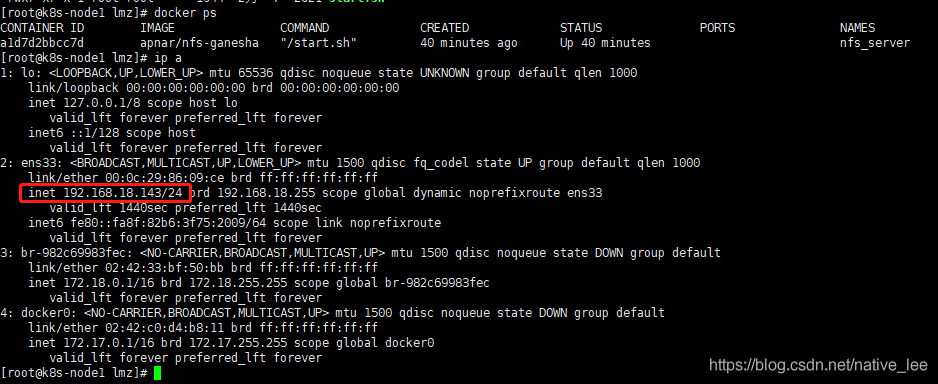
 網公網安備
網公網安備